iCareFone - Sauvegarde et gestion des données iOS
Sauvegarder/Transférer/Restaurerer/Gérer les Données iOS en Quelques Clics
Sauvegarde des Données iOS
Sauvegarder et Gérer vos Données iOS en Clics
L'iPhone 17 offre un support eSIM avancé, facilitant plus que jamais la gestion des forfaits cellulaires sans carte SIM physique. Mais de nombreux utilisateurs se demandent encore : que se passe-t-il si je supprime l'eSIM sur l'iPhone 17 ? Cela effacera-t-il des contacts, annulera un forfait opérateur ou affectera-t-il des données personnelles ?
La vérité est que supprimer une eSIM n'affecte que votre ligne mobile, pas vos applications, photos ou fichiers iCloud. Cependant, cela peut créer des problèmes de service si cela est fait négligemment. Ce guide explique les risques, les solutions et les meilleures pratiques pour supprimer ou transférer des eSIM, vous aidant à éviter des erreurs lors de la transition ou de la mise à niveau.

Avant de supprimer une eSIM, il est important de savoir ce qui se passe réellement. La supprimer n'est pas la même chose que d'effacer une carte SIM physique, cela a des effets spécifiques dont vous devez être conscient.
Une fois que vous supprimez l'eSIM, votre iPhone 17 perdra immédiatement l'accès aux données mobiles, aux appels et aux SMS associés à ce forfait. Vous ne pourrez pas utiliser le numéro à moins que vous ne le réinstalliez ou le réactiviez.
Supprimer une eSIM ne fait pas que stopper le service, cela supprime également votre profil d'opérateur du téléphone. Pour utiliser à nouveau le même forfait, vous devrez contacter votre opérateur ou scanner le code QR fourni par celui-ci.
Bien que cela semble permanent, supprimer une eSIM est souvent réversible. De nombreux opérateurs vous permettent de re-télécharger la même eSIM tant que votre forfait est encore actif.
Si vous passez à l'iPhone 17, transférer votre eSIM peut être déroutant. Voici ce que vous devez considérer avant de la supprimer de votre ancien téléphone.
Apple vous permet de transférer votre eSIM d'un ancien iPhone lors de la configuration de votre nouvel iPhone 17. Cela garantit une transition en douceur sans perdre votre numéro ou les paramètres de l'opérateur.
Vous ne devez jamais supprimer l'eSIM de votre ancien appareil tant que vous n'avez pas confirmé qu'elle fonctionne sur votre nouveau téléphone. La retirer trop tôt peut vous laisser sans service.
Certaines opérateurs prennent en charge le transfert automatique de l'eSIM, tandis que d'autres peuvent vous demander de scanner un nouveau code QR. Vérifiez toujours les instructions de votre opérateur avant de faire des modifications.
Lorsque vous gérez des eSIM, les utilisateurs sont souvent confrontés à différentes situations, notamment lors de la mise à niveau des téléphones ou du changement d'opérateur. Examinons les scénarios courants et les actions recommandées en cas de suppression de l'eSIM sur l'iPhone 17.
Si vous passez à un nouvel appareil, vous vous demandez peut-être, dois-je supprimer l'eSIM de l'ancien téléphone vers le nouveau téléphone 17 ? La meilleure approche est d'abord de transférer l'eSIM vers votre iPhone 17. Une fois que vous avez confirmé que le nouveau téléphone fonctionne, vous pouvez alors supprimer l'eSIM de votre ancien appareil. Cela évite le risque de perdre le service lors de la transition.
La réponse dépend de la situation. Si vous prévoyez de vendre, d'échanger ou de donner votre iPhone, alors oui, vous devriez effacer l'eSIM sur l'iPhone 17 pour empêcher quelqu'un d'autre d'utiliser votre forfait. Mais si vous dépannez simplement ou prévoyez de réutiliser le téléphone, l'effacement peut ne pas être nécessaire.
Certaines utilisateurs signalent des problèmes où ils ne peuvent pas supprimer l'eSIM de l'iPhone 17. Cela peut se produire si l'eSIM est la ligne par défaut active, si l'opérateur a des restrictions, ou si un bogue logiciel empêche la suppression. Dans de tels cas, passer à une autre ligne ou contacter votre opérateur est souvent la seule solution.
Si vous passez d'un ancien appareil, vous devrez peut-être supprimer l'eSIM de l'iPhone 13 avant de la configurer sur l'iPhone 17. Le processus est simple : supprimez le profil sur l'ancien téléphone après avoir transféré le service, puis activez le nouveau profil sur l'iPhone 17 en utilisant le code QR ou l'application de votre opérateur. Vérifiez toujours que le transfert est complet avant de supprimer l'ancien.
Les étapes pour supprimer une eSIM d'un iPhone peuvent varier légèrement selon votre modèle et votre version d'iOS, mais le processus global est simple. Suivez ces étapes pour supprimer en toute sécurité un profil eSIM de votre appareil :
Après avoir complété ces étapes, le profil eSIM sera supprimé. Si vous avez plusieurs eSIM, répétez le processus pour chacune que vous souhaitez supprimer.

Lors de la mise à niveau vers un nouvel iPhone, de nombreux utilisateurs s'inquiètent de perdre des contacts ou des fichiers importants. Bien que la suppression d'une eSIM n'efface pas directement votre carnet d'adresses, il est toujours sage de faire une sauvegarde avant d'apporter des modifications.
Des outils comme Tenorshare iCareFone rendent le processus simple et sécurisé en vous permettant de transférer facilement des contacts, des photos et d'autres données. Que vous supprimiez l'eSIM de l'iPhone 13 ou que vous effaciez l'eSIM de l'iPhone 17, l'utilisation de tels outils garantit que vous ne risquez pas de perdre quoi que ce soit de précieux.
Téléchargez et installez Tenorshare iCareFone sur votre ordinateur. Ouvrez iCareFone et connectez votre ancien iPhone au PC. Choisissez « Sauvegarder et restaurer » dans le menu de droite.

Ensuite, sélectionnez toutes les données et cliquez sur le bouton Sauvegarder.
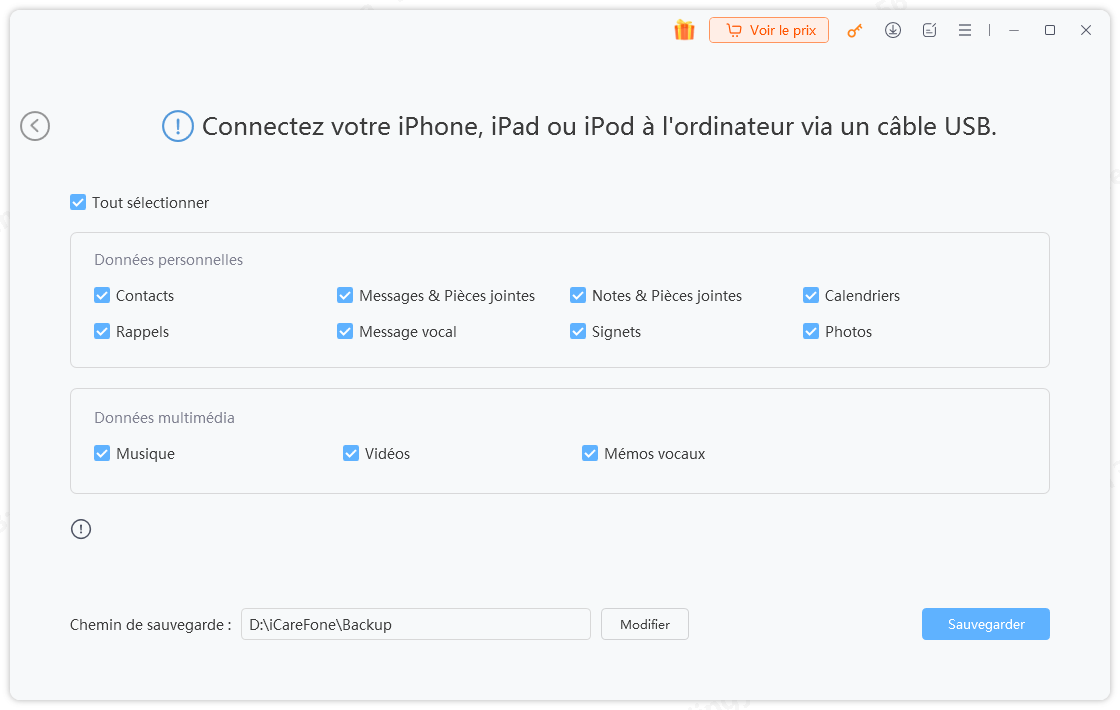
Lorsque la sauvegarde est terminée, choisissez « Voir les données de sauvegarde ».


Et voilà, toutes vos affaires sont maintenant dans le nouvel iPhone ! Aussi simple que ça !

Supprimer ou transférer une eSIM sur votre iPhone 17 est simple, mais il est important de suivre les bonnes étapes pour éviter les interruptions de service. Supprimer une eSIM n'affecte que votre forfait cellulaire, pas vos données comme les contacts ou les photos. Transférez toujours votre eSIM vers le nouvel iPhone en premier, et ne la supprimez de l'ancien qu'une fois que tout est configuré.
Pour vous assurer que vous ne perdez pas des données importantes comme des contacts et des photos pendant le processus, Tenorshare iCareFone est un excellent outil. Il vous aide à transférer des données facilement, à sauvegarder vos fichiers et à les restaurer rapidement.


Tenorshare iCareFone - Meilleur outil de sauvegarde iOS et gestionnaire de fichiers
puis rédigez votre avis
Par Adrien Leroy
2025-12-02 / iPhone 17